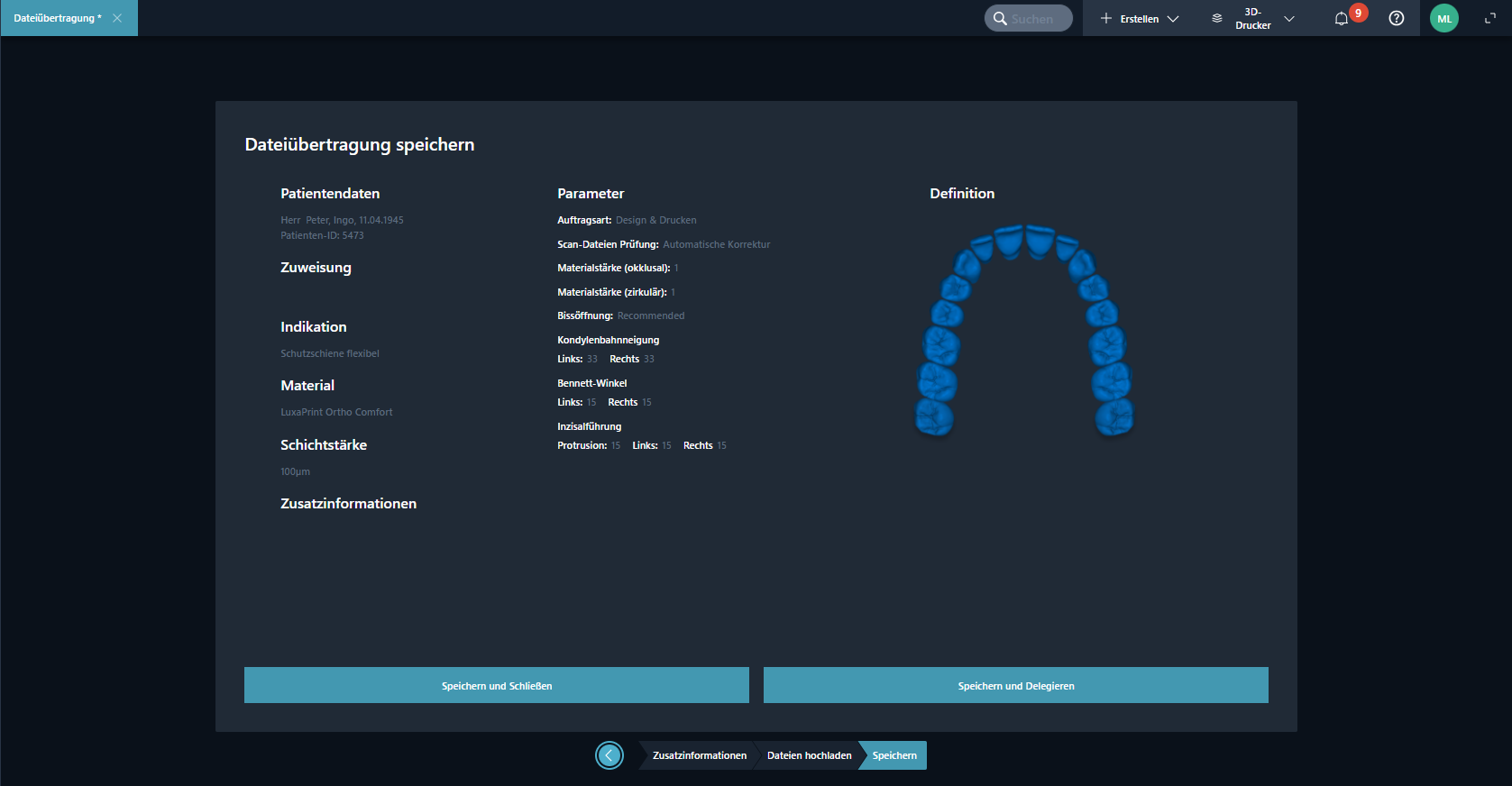Patientendaten
Wenn Sie eine neue Dateiübertragung anlegen wollen, indem Sie ihn von einem Scanner importieren, dann klicken Sie auf die Schaltfläche “Import starten”. Über diese Schaltfläche starten Sie den Prozess des Imports von Fällen von einem unterstützten Scanner.

Dateien auswählen
Zunächst müssen Sie die über den Scanner gespeicherten Dateien (XML, STL, PLY,…) auswählen.

Nach dem Klick auf den Button “Dateien durchsuchen” können Sie in der nun angezeigten Dialogbox in das gewünschte Verzeichnis mit den gescannten Daten navigieren. Wählen Sie nun eine XML-Datei aus (die mit der höchsten Versionsnummer – z.B. itero_export_#93607589_v24.xml) und alle zugehörigen und relevanten Bild- und Scan-Dateien. Eine Mehrfachauswahl ist hier möglich.
Anschließend klicken Sie den “Öffnen”-Button und die Dateien werden nach DentaMile connect hochgeladen.

Dieser Importschritt wird durch den Button “Dateien importieren” abgeschlossen.
Patientendaten abgleichen
Die Patientendatenmaske wird nun mit den Informationen aus der XML-Datei vorbefüllt. Rechts neben der Dialogbox werden zudem weitere Patienten angezeigt, die diesen Daten ähneln und bereits in DentaMile connect vorhanden sind. Das folgende Bild zeigt anonymisierte Patientendaten, die bezüglich des Vor- und Nachnamens identisch sind und sich nur durch die Patienten-ID unterscheiden:
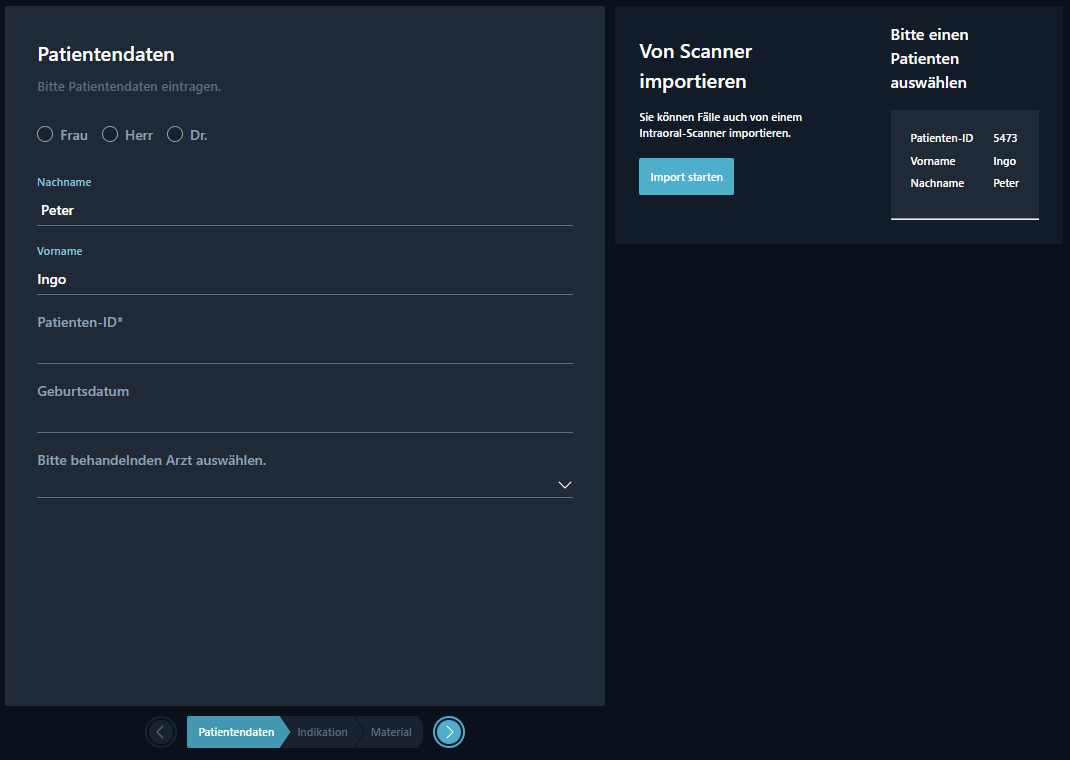
Durch klicken auf einen der im System gefundenen Patienten werden dessen Daten in die Maske übernommen und die Informationen aus dem Scanner-Import überschrieben. Über den Button “Zurücksetzen” kann dies wieder ungeschehen gemacht werden.
Ergänzen Sie die fehlenden Informationen wie Indikation, Material, Kiefer / Zahn und weitere Parameter sowie die Auftragsart in den folgenden Schritten. Wenn Sie zusätzliche Informationen angeben möchten, können Sie dies ebenfalls im Schritt “Zusatzinformationen” machen.
Dateien hochladen
In diesem Schritt werden die im Scanner-Import enthaltenen Dateien hochgeladen und der Benutzer hat die Möglichkeit, weitere Dateien zu ergänzen.
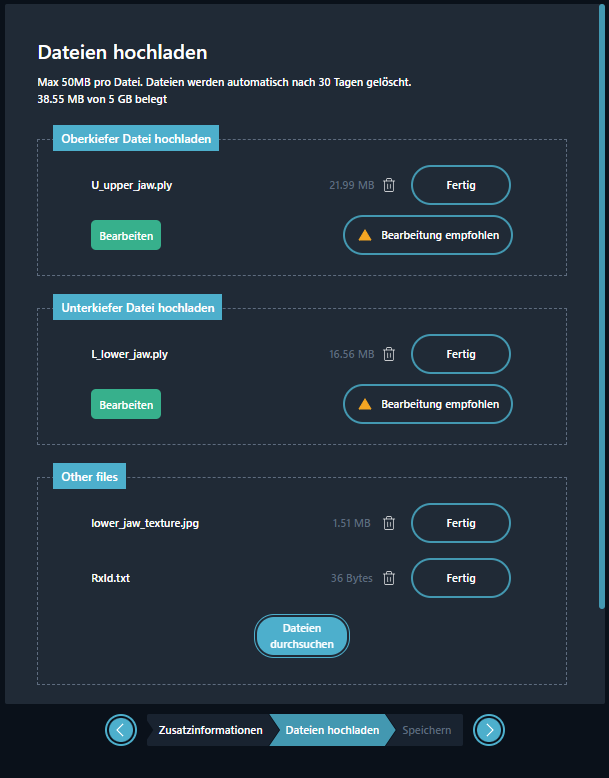
Speichern
Da die hochzuladenden Scans bereits in einem früheren Schritt ausgewählt wurden, wird im letzten Schritt nur noch eine Übersicht angezeigt, mit der Möglichkeit diese Dateiübertragung zu speichern und die Dateien final hochzuladen, bzw. zu speichern und zu delegieren.
Abgebrochen werden kann dieser Prozess, indem die Registerkarte für die den Tab oben links geschlossen wird.